Win7系统怎么禁止麦克风自动调节音量
更新时间:2018-08-20 15:37:44 来源:雨林木风官网 游览量: 133 次
最近有很多Win7系统的用户询问怎么禁止麦克风自动调节音量,因为电脑上的麦克风总是会自己调节音量,但是有不会解决,所以今天小编就和大家分享一下关于Win7系统禁止麦克风自动调节音量的操作方法。
Win7系统禁止麦克风自动调节音量的方法如下:
方案一:
1、右击小喇叭图标,打开菜单,选择“录音设备”, 双击点击“麦克风”进入属性;
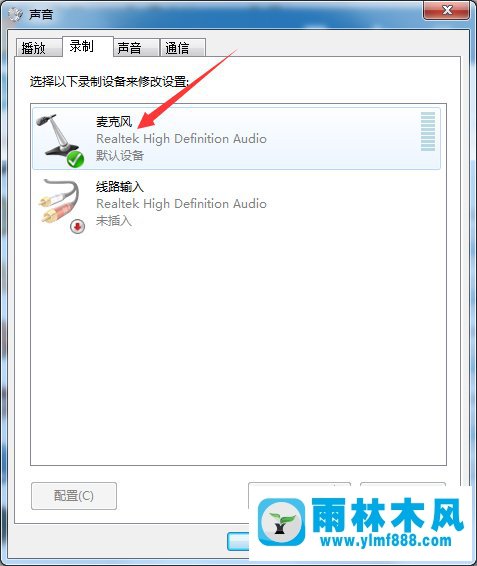
2、在“级别”中将“麦克风”加强设置为“0”,点击确定。
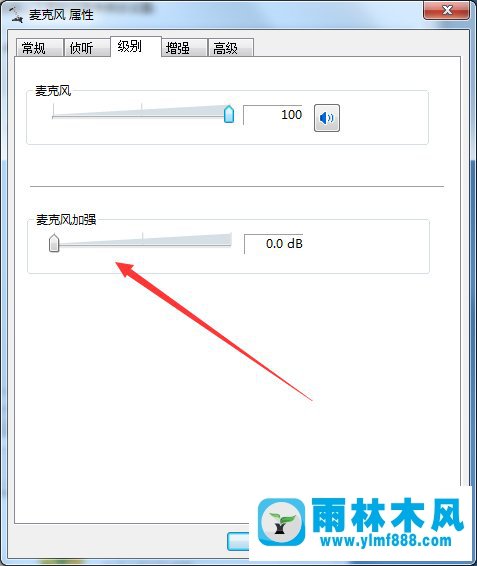
方案二:
1、在qq主面板最下方点击设置;
2、在“基本设置”中,点击“音视频”
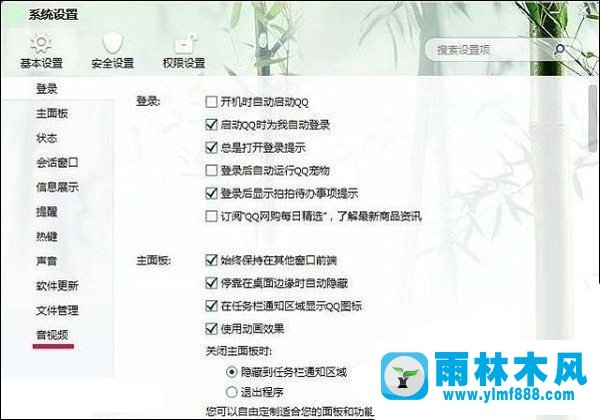
3、点击“语音设置”
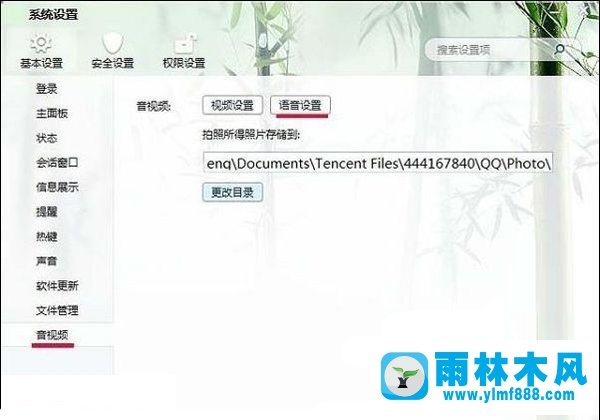
4、取消“自动调节麦克风音量”和“自动放大麦克风音量”的勾选,确定即可

以上就是Win7系统禁止麦克风自动调节音量的具体操作方法,如果有用户的麦克风会一直自动调节音量,那就试试上述方法吧。
关于Win7系统怎么禁止麦克风自动调节音量的解决方法就跟大家介绍到这边了,遇到这样问题的用户们可以参照上面的方法步骤来解决吧。好了,如果大家还想了解更多的资讯,那就赶紧点击雨林木风吧。
本文来自雨林木风 www.ylmf888.com 如需转载请注明!
相关教程
- Win10系统下字体出现乱码的解决办法?...03-18
- Win10系统下连接steam失败的解决办法?...03-18
- Win10专业版系统下向特定用户共享文件的解决步骤?...03-18
- 如何打开Win7梦幻桌面动态效果?...03-18
- Win7旗舰版系统桌面文件名变蓝色了的解决办法...03-18
- 关闭雨林木风XP系统135端口的解决办法?...03-18
- Xp系统下序列号怎么更换的解决办法?...03-18
- win7电脑个性化开机声音如何自定义?...03-03
- 雨林木风win7系统注册表常用设置有哪些?...03-03
- 雨林木风win10系统CPU使用率过高怎么办?...11-26
热门系统教程
最新系统下载
-
 雨林木风 GHOST Win10 2004 64位 精简... 2021-07-01
雨林木风 GHOST Win10 2004 64位 精简... 2021-07-01
-
 雨林木风 GHOST Win10 2004 64位 周年... 2021-06-02
雨林木风 GHOST Win10 2004 64位 周年... 2021-06-02
-
 雨林木风 GHOST Win10 64位专业版... 2021-05-07
雨林木风 GHOST Win10 64位专业版... 2021-05-07
-
 雨林木风 GHOST Win10 1909 64位 官方... 2021-04-06
雨林木风 GHOST Win10 1909 64位 官方... 2021-04-06
-
 雨林木风Ghost Win10 2004(专业版)... 2021-02-28
雨林木风Ghost Win10 2004(专业版)... 2021-02-28
-
 雨林木风 GHOST Win10 2004 64位 精简... 2020-12-21
雨林木风 GHOST Win10 2004 64位 精简... 2020-12-21
-
 雨林木风 GHOST Win10 64位 快速装机... 2020-11-27
雨林木风 GHOST Win10 64位 快速装机... 2020-11-27
-
 雨林木风 GHOST Win10 64位 官方纯净... 2020-10-28
雨林木风 GHOST Win10 64位 官方纯净... 2020-10-28

